背景
有道云,有两个系统
有道云笔记:针对个人使用,自己编辑和保存笔记内容
有道云协作:针对团队公司使用,其中的内容,可以供组织内(的群内的)多人编辑和共享
Windows版:一个软件,包括了 有道云笔记 和 有道云协作
Mac版:有道云笔记 和 有道云协作 是两个独立的软件
分别都可以去官网下载:
除了用独立软件版本外,也可以不用安装软件,而使用网页版
比如你可以登录
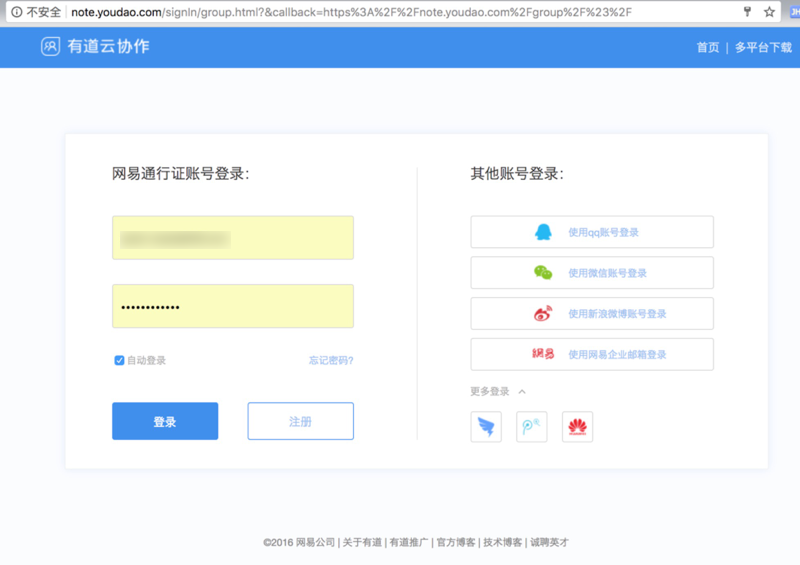
登录后–》左上角–》创建/加入 –》 创建群
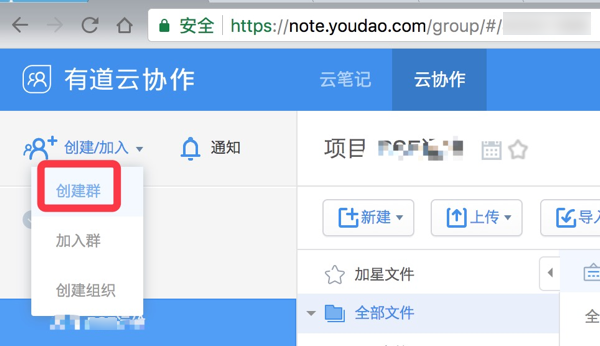
填写
群名称
简介
加群验证:需要身份验证
后,即可创建
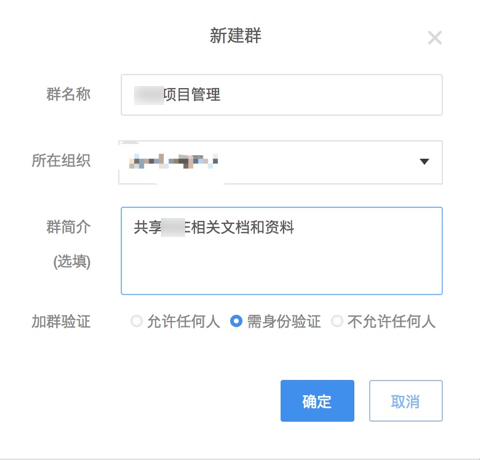
创建之后,点击 右上角的 成员
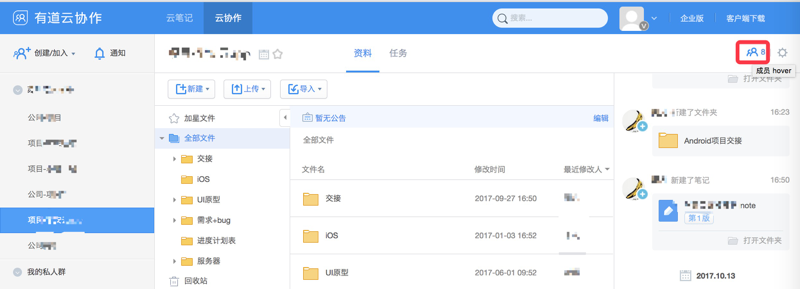
复制邀请链接发送给朋友,邀请他们加入
然后复制对应,类似于:
的路径,发给大家,我们点击后,进去申请,然后你就可以收到通知了,就去 通过验证 即可
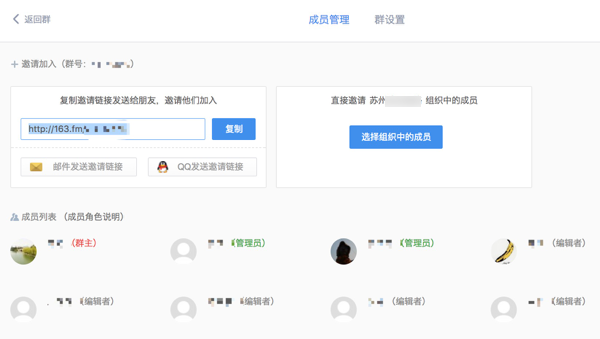
然后作为群主/管理员的你会收到新通知,有红色角标
点击进去后,在群通知中可以看到,点击 通过验证 即可
可以注意到:
如果别人不是你的当前 组织(相当于某个公司,群组)的成员的话:
对方去申请加入该群之前,会根据链接内容提醒,先要申请加入该组织
对应着你会收到两个申请:
申请加入该组织
申请加入该群
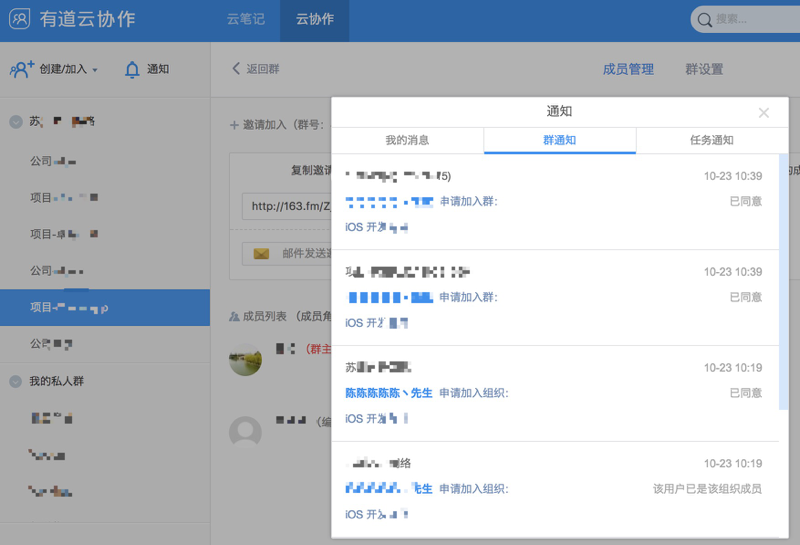
之后,在群里面,就可以新建:
文件
文件夹
等等内容了:
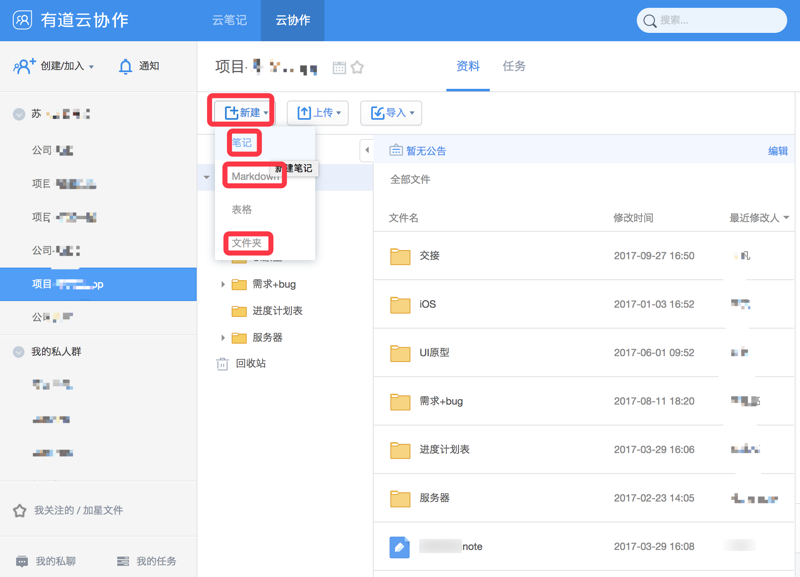
对于普通的人,只是用于记录普通内容的话,直接 新建 笔记 即可,就相当于word文档。笔记类型文件后缀是.note。
如果本身已写好对应文档,比如word,excel等,可以直接上传文件即可。上传文件,支持拖放,很方便。
注:独立软件版本(Windows的桌面版,Mac的桌面版),完美支持拖放。网页版的话,Mac中用Chrome浏览器才支持拖放。Windows中,好像一般浏览器都支持拖放。
如果对于markdown熟悉的话,可以用markdown,更简洁方便。markdown类型后缀是.md。
【如何给组织外的人分享内容】
右击要分享的内容,选择 分享:
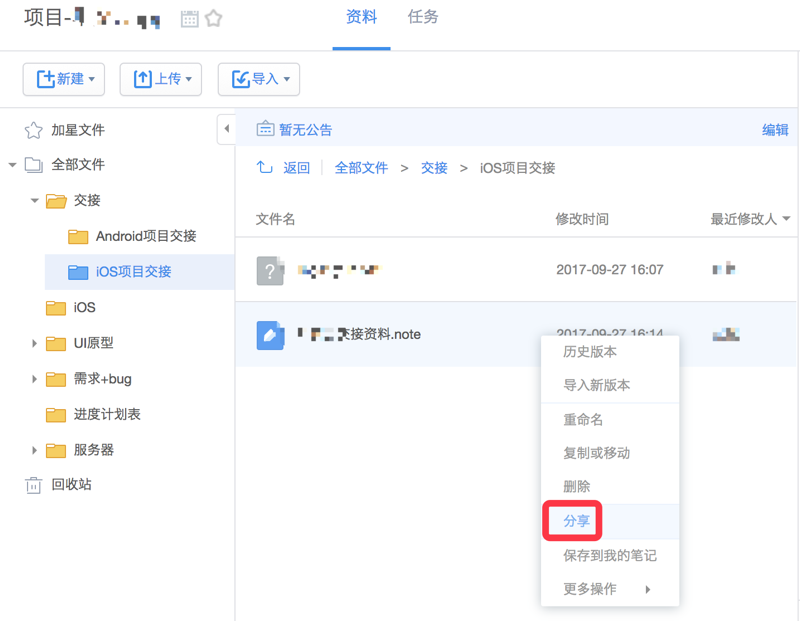
即可弹框显示出分享地址(和对应二维码)
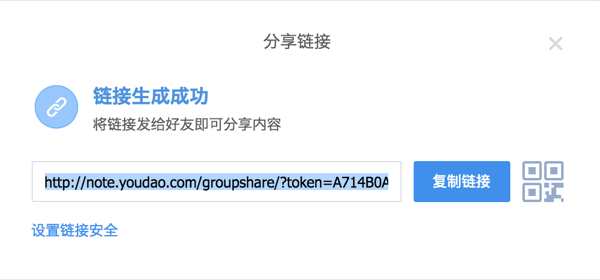
把地址拷贝发给别人,别人即可在浏览器中打开查看内容
转载请注明:在路上 » 【整理】有道云协作的使用方法